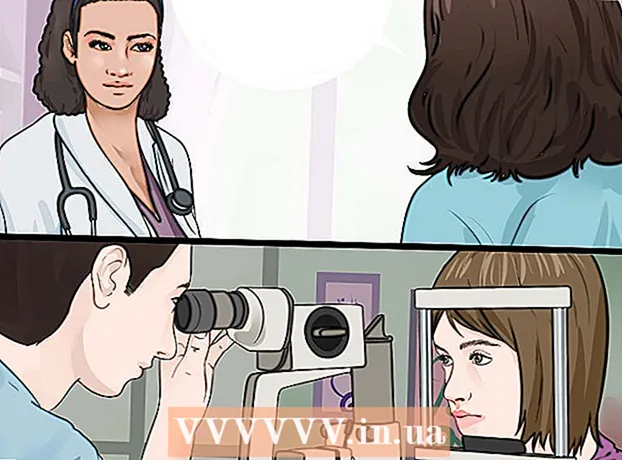Författare:
Louise Ward
Skapelsedatum:
6 Februari 2021
Uppdatera Datum:
26 Juni 2024
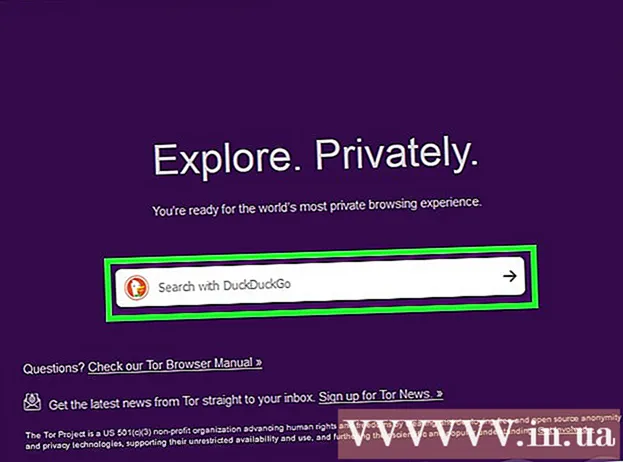
Innehåll
Den här artikeln visar hur du får åtkomst till blockerat innehåll och webbplatser i din webbläsare. Eftersom varje program eller metod som används har olika begränsningar finns det inget säkert sätt att komma över gränserna. dock kan du alltid använda en proxysida eller mobilwebbläsare som Tor för att kringgå gränsen, och till och med tillämpa några enkla knep för en lågnivåanslutning.
Steg
Metod 1 av 3: Prova vanliga lösningar
Identifiera källan till dina webbbegränsningar. Beroende på webbplatsens begränsade källa (som skolnätverk och föräldrakontroll) varierar allvaret på webbbegränsningarna:
- Webbegränsningar offentlig tillämpas på kaféer eller på en dator med föräldrakontroll, ibland övervinnas med de flesta vanliga lösningarna i detta avsnitt.
- Webbegränsningar Område är tillämpligt på vissa YouTube-innehåll, som vanligtvis kräver en proxy eller VPN för att få åtkomst.
- Begränsad webb bifogad skolor, regering och kontor Vanligtvis perfekt att du behöver en proxy eller en mobil webbläsare. Du kan dock fortfarande försöka använda mobildata för att dela nätverket med din dator.

Försök att komma åt en annan version av webbplatsen. Vissa webbrestriktioner blockerar specifika webbadresser (t.ex. www.facebook.com) utan att blockera andra versioner av webbplatsen. Du kan kringgå vissa domännamn som har blockerats genom att använda någon av de andra versionerna av adressen på följande sätt:- IP-adress - Om du hittar webbplatsens IP-adress, försök att ange IP-adressen i adressfältet för att komma runt webbrestriktioner.
- Webbplats för mobilversion - Genom att lägga till m. mitt i "www." och resten av webbplatsens adress (t.ex. www.m.facebook.com), kan du öppna mobilversionen av den webbplatsen. Mobilversionen har vanligtvis en blockinställning som är skild från den vanliga versionen, så vissa webbrestriktioner har fortfarande denna sårbarhet.
- Google översättare - I sällsynta fall kan du gå till https://translate.google.com/ och ange en webbplatsadress i rutan till vänster, välja ett nytt språk för rutan till höger och klicka på länken i rutan. rätt att öppna webbplatsen på ett annat språk.

Använd en mobildataanslutning. Om du har en iPhone eller Android-telefon kan du använda "nätverksdelning" -processen för att dra nytta av telefonens dataanslutning som ett Wi-Fi-nätverk. Denna metod är ganska tillförlitlig, så länge som din dator tillåter dig att välja din nätverksanslutning.- Observera att delning av nätverket förbrukar mycket mobildata, särskilt när du laddar ner filer eller tittar på videor.
- Även om referensartikeln som nämns i detta avsnitt guidar dig till nätverksdelning på en bärbar dator kan du fortfarande göra samma sak på en stationär dator.

Anslut direkt till modemet. Om du kan ansluta din dator till ett nätverksmodem via Ethernet kan du kringgå de flesta av nätverkets begränsningar. Naturligtvis borde du inte göra detta utan modemåtkomst.- Modem skiljer sig ofta från routrar. Om din internetanslutning använder en kombinationsrouter / ett modem fungerar den här metoden inte för dig.
- Denna metod är mer effektiv för att ansluta till Internet hemma än i skolan, på jobbet eller i offentliga anslutningar.
Använd ett virtuellt privat nätverk (VPN). Om du kan redigera datorns nätverksanslutning (till exempel att få välja Wi-Fi-nätverk) kan du också ändra datorns inställningar för att använda ett VPN. Kom dock ihåg att du måste välja och betala för en VPN-tjänst innan du kan använda en VPN.
- VPN kan användas på de flesta mobila plattformar (som smartphones eller surfplattor) och datorer.
- Ett annat gratis VPN-alternativ är Hotspot Shield. Om du kan ladda ner och installera Hotspot Shield på din nuvarande dator kan du helt enkelt slå på den utan att ändra datorns inställningar.
Metod 2 av 3: Använd en gratis proxytjänst
Lär dig mer om fullmakter. Proxyen är faktiskt en miniatyrversion av ett VPN som endast tillämpas på webbläsarfliken du har öppnat. När du anger en förfrågan (t.ex. webbsidans adress) i proxysidans sökfält skickas begäran till olika servrar (men inte den som innebär en vanlig internetanslutning. för att komma runt din nuvarande serverns begränsningar.
- Liksom andra webbplatser kan dock proxyservrar också blockeras. Dessutom blir det svårt att hitta en proxy om webbplatserna som blockerar alla sökningar har ordet "proxies" eller "proxies".
- Om du inte kan använda en proxy på din dator är det enda sättet att göra det att använda en mobilwebbläsare.
Välj en proxytjänst genom att besöka någon av följande proxysidor:
- Göm mig - https://hide.me/en/proxy
- ProxySite - https://www.proxysite.com/
- ProxFree - https://www.proxfree.com/
- Whoer - https://whoer.net/webproxy
- Hidester - https://hidester.com/proxy/
- Du kanske måste prova mer än en proxysida, eftersom en del av ovanstående kan blockeras av din webbansvarige.
- Om proxyn som listas ovan inte fungerar kan du hitta en annan genom att skriva bästa online-proxy 2018 (bästa online-ombud 2018) eller liknande innehåll på sökmotorer.
Klicka på proxysidans sökfält. Denna inmatningsruta är vanligtvis mitt på sidan, men platsen kommer att skilja sig åt beroende på vilken proxytjänst du väljer.
- Sökfältet på en proxysida fungerar på samma sätt som webbläsarens adressfält, men vissa proxytjänster inkluderar inte en sökmotor i sökfältet.
Ange adressen till den blockerade webbplatsen. Du skriver adressen till den webbplats som har blockerats (t.ex. www.facebook.com) i sökfältet.
- Se till att du behåller ".com" (eller ".org", etc.) på webbadressen.
Klicka på knappen Gå (Gå). Den här knappen kommer att skilja sig beroende på vilken proxytjänst du väljer (exemplet du klickar på Bläddra anonymt (Anonym surfning)), men visas vanligtvis under eller till höger om inmatningsfältet.
- Om du använder ProxFree's proxytjänst klickar du på knappen PROXFREE blå.
- Du kan också trycka på ↵ Gå in eller ⏎ Återvänd på datorns tangentbord.
Bläddra igenom webbplatsen som vanligt. Webbplatsen du behöver besöka visas normalt på den begränsade datorn, men det kan ta längre tid att läsa in på grund av proxyserverns plats.
- Observera, även om proxyn döljer din åtkomst från webbansvarig, kan proxyägaren fortfarande se informationen du anger. Därför bör du undvika att ange viktig information när du använder proxysidan.
Metod 3 av 3: Använd en mobil webbläsare
Se till att du kan använda din mobila webbläsare på din dator. För att använda Tor, en webbläsare med en inbyggd proxy, måste du installera programmet på ett USB-minne och sedan ansluta det till den begränsade datorn. Denna metod är endast effektiv när du har några av följande villkor:
- Datorn är begränsad till minst en USB-port.
- Datorn är begränsad till att låta dig öppna filer från USB.
- Din mobilwebbläsare måste vara installerad på USB istället för endast de data som sparas där.
Anslutning av USB till datorn är begränsad. Du ansluter enheten till en av USB-portarna på din dator.
Öppna Tor-nedladdningssidan. Gå till https://www.torproject.org/download/download-easy.html.en från din webbläsare.
Klicka på knappen LADDA NER (Ladda ner) i lila mitt på sidan för att ladda ner Tor-installationsfilen.
- Om du blir ombedd att välja en mapp där den nedladdade filen ska sparas, klicka på namnet på USB-minnet och hoppa till nästa steg.
Flytta Tor-installationsfilen till USB. Gå till mappen där den nedladdade installationsfilen sparas och gör följande:
- Klicka på filen för att välja den.
- Tryck Ctrl+X (på Windows) eller ⌘ Kommando+X (på Mac) för att kopiera filer och flytta filer från den aktuella mappen.
- Klicka på USB-namnet till vänster i fönstret.
- Klicka på ett tomt utrymme i USB-fönstret.
- Tryck Ctrl+V (på Windows) eller ⌘ Kommando+V (på Mac) för att klistra in filen på USB.
Installera Tor på USB. Du gör detta genom att välja USB som plats för att installera Tor på följande sätt:
- På Windows Dubbelklicka på Tor EXE-filen, välj språk och klicka OK, klick Bläddra ... (Bläddra), välj USB-namnet och klicka OK, välj Installera (Inställningar) och avmarkera de två för närvarande visade rutorna och klicka Avsluta (Slutförd) när meddelad.
- På Mac Dubbelklicka på Tor DMG-filen, kontrollera nedladdningen vid behov och följ instruktionerna på skärmen och se till att USB-mappen är vald som plats för installation av Tor.
Koppla bort USB. Efter installationen av Tor kan du ta bort USB-enheten från din dator.
Anslutning av USB till datorn är begränsad. Det här är den dator som du vill öppna den blockerade webbplatsen på.
Öppna Tor. Gå till USB-mappen, dubbelklicka på mappen "Tor Browser", dubbelklicka på den blå och lila "Start Tor Browser" -ikonen. Efter detta ser du Tor välkomstfönster.
Klick Ansluta (Anslutning) är längst ner i välkomstfönstret. Tor-fönstret öppnas efter några sekunder.
- Tor fungerar precis som den gamla versionen av Firefox.
Tillgång till blockerade webbplatser. Använd textrutan mitt på Tor-välkomstsidan för att göra detta. Eftersom Tor har en inbyggd proxy kan du komma åt vilken webbplats som helst.
- Datainmatningsrutan mitt på sidan använder DuckDuckGo-sökmotorn.
- Observera att webbplatsens laddningstider blir längre eftersom åtkomsten överförs till många olika servrar.
Råd
- Många skolor och arbetsplatser använder programvara som gör det möjligt för administratören att se vad som visas på din skärm. I det här fallet kommer förbikoppling av webbrestriktioner inte att lösa problemet eftersom du fortfarande kontrolleras annorlunda.
Varning
- Att övervinna nätverksrestriktioner i skolan kan leda till disciplin eller till och med utvisning.
- Nätverksadministratörerna hos stora företag kan vidta disciplinära åtgärder om de upptäcker att du bryter gränserna för ditt arbetsplatsnätverk.